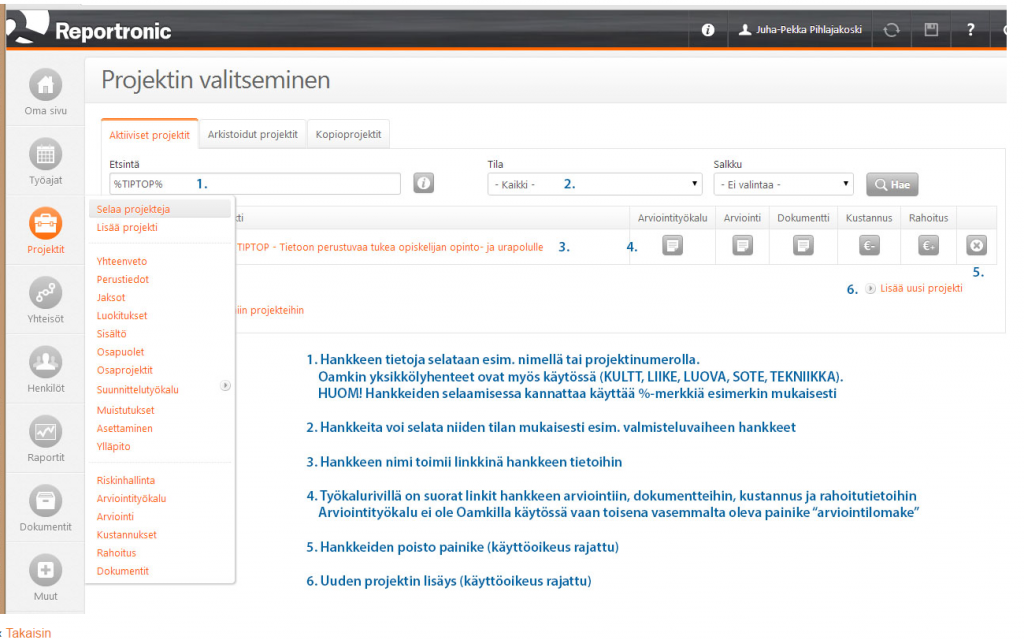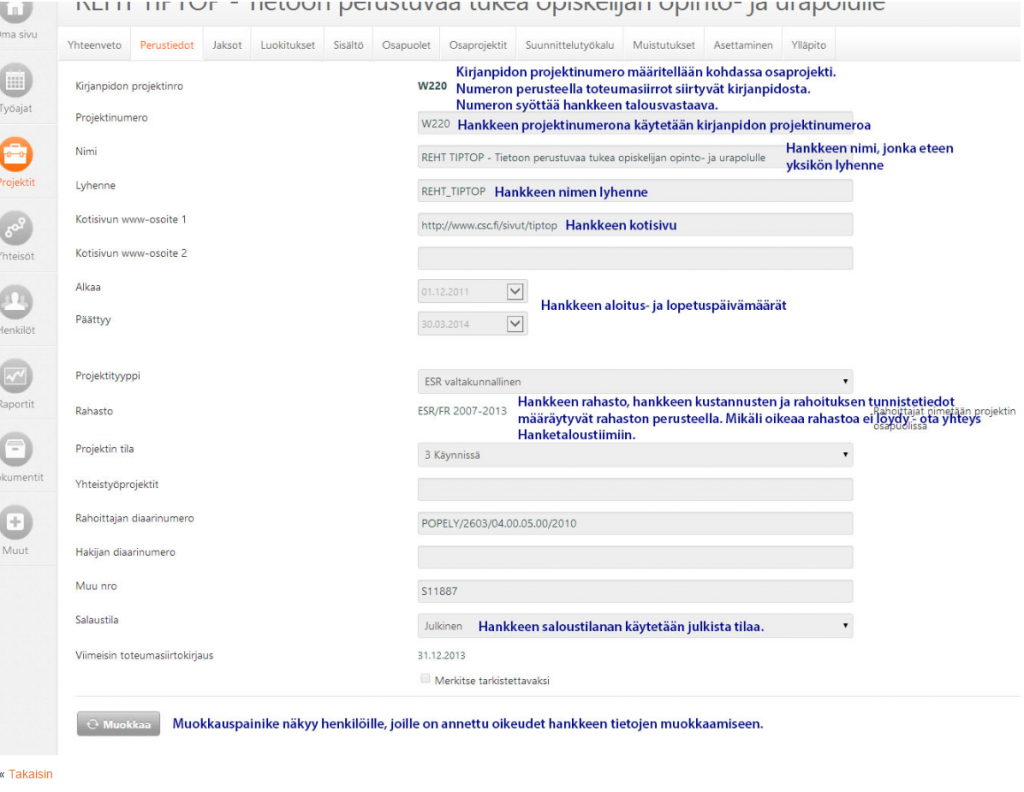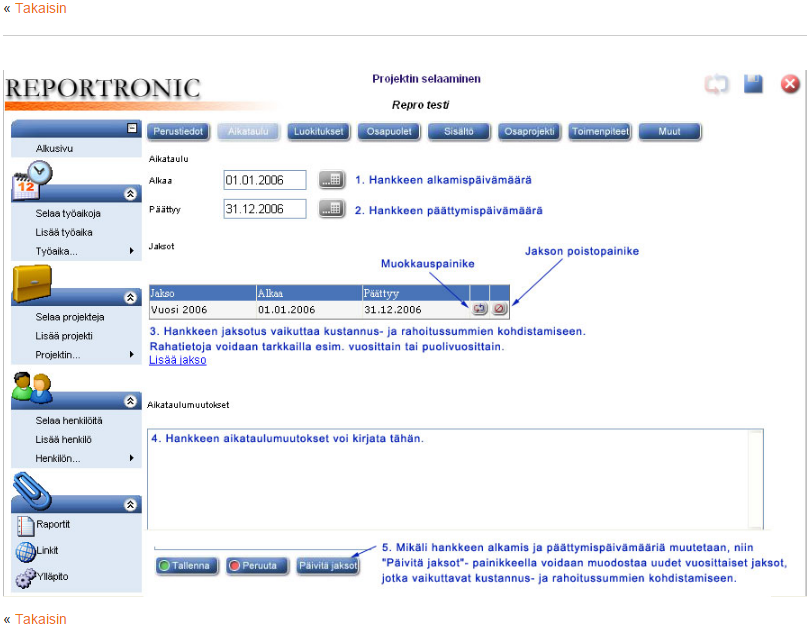Huom! Oamkin kampuksilla pääset kirjautumaan Reportroniciin, kun käytät kiinteää lähiverkkoa tai Eduroam- tai KK -langatonta verkkoa. Muista verkoista käsin pääset palveluun vain VPN-yhteyttä käyttäen (=etäkäyttö).
Ohjesisältö
- Reportronic-ohjelma
- Ohjevideo
- Selaus
- Omasivu
- Perustiedot
- Aikataulu
- Luokitukset
- Jaksot
- Osapuolet
- Osapuolten oikeudet Reportronicissa
- Sisältö
- Osaprojekti
- Ohjeita talousvastaavalle
- Kustannukset
- Rahoitus
- Yhteys hankeportofolioon
- Ohjelman käyttötuki
Reportronic-ohjelma
Ohjevideo
Selaus
Omasivu
Reportronicin oman sivun kautta pääset hyväksymään työaikailmoituksia ja näet uusimmat hankkeisiisi liittyvät dokumentit. Lisäksi voit linkittää omat projektisi omalle sivulle, tehdä hankesalkkuja ja tehdä sivulle tarvimiasi linkkejä.
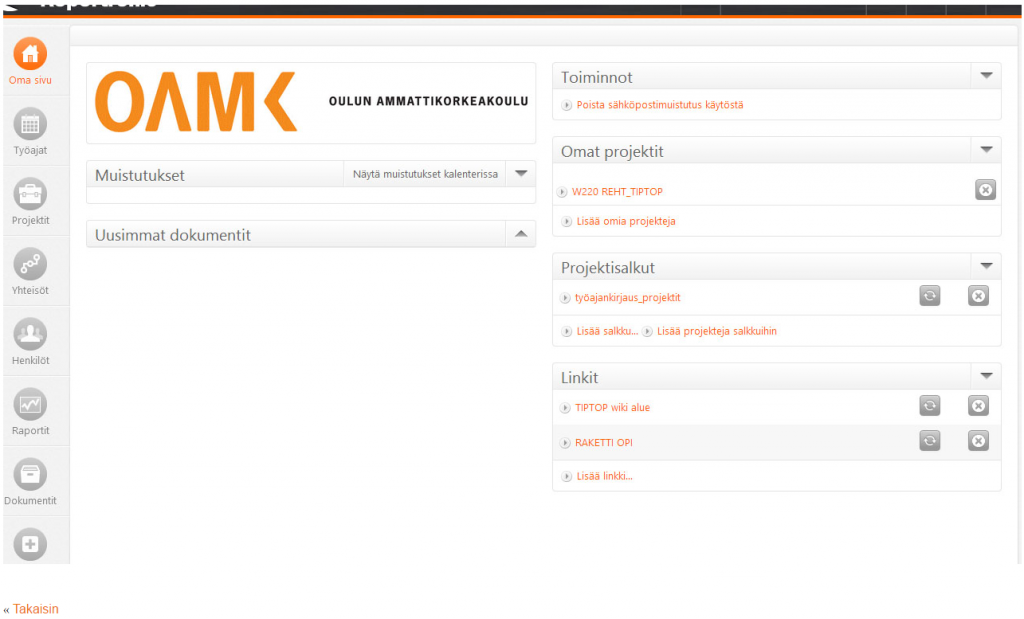
Perustiedot
Aikataulu
Luokitukset
Luokitus-tietojen täyttäminen on tärkeää sillä ne vaikuttavat Reposta otettaviin raportteihin, hankeportfolioon ja näkymiseen esimerkiksi projektiryhmän osapuolille ja johdolle.
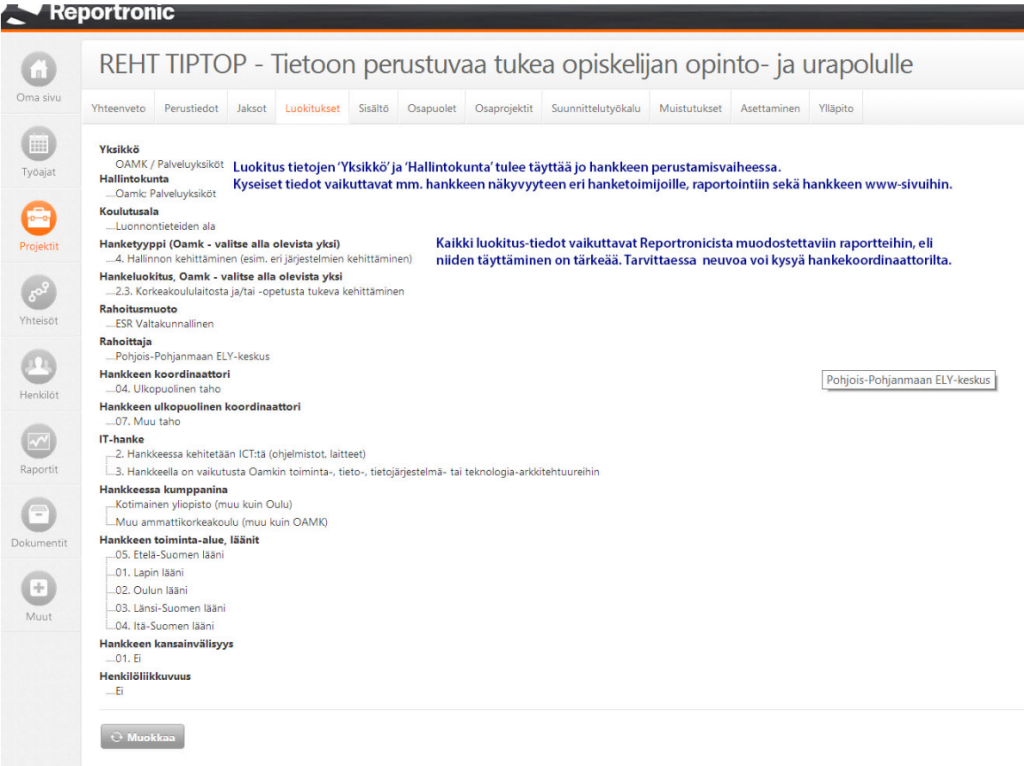
Luokitus-tietoja päivitetään muokkaa painikkeen kautta.
-
- “Vastuullinen yksikkö” vaikuttaa hankkeen näkymiseen kyseisen hankkeen projektiryhmälle (esim. talousvastaavalle) ja johdolle.
- “Hallintokunta” vaikuttaa Reposta otettaviin raportteihin ja Hankeportfolioon (minkä yksikön alla kyseinen hanke näkyy).
- Hankeluokitus (Oamk) vaikuttaa hankkeen näkymiseen Oamkin Hankeportfoliossa (sisäiset hankkeet eivät näy).
- Rahoitusmuoto vaikuttaa Reposta otettaviin raportteihin ja näkyy myös Hankeportfoliossa.
- Hankkeen koordinaattori vaikuttaa Reposta otettaviin raportteihin ja tämä tieto näkyy myös Hankeportfoliossa.
- Hankkeen ulkopuolinen koordinaattori vaikuttaa Reposta muodostettaviin raportteihin. Hankkeen toiminta-alueeseen liittyvät luokitus tiedot vaikuttavat Reposta otettaviin raportteihin.
- Hankkeen kansainvälisyys Hanke luokitellaan Reportronicissa kansainväliseksi, mikäli se sisältää henkilöstö- ja opiskelijavaihtoa tai hankkeen toiminta-alue suuntautuu ulkomaille.
- Henkilöstöliikkuvuus tarkoittaa ulkomaille suuntautuvaa henkilöstövaihtoa.
- Tieteenala ja opintoala kohtiin tulee valita tieteenala, joka on lähinnä kyseistä hanketta.
Jaksot
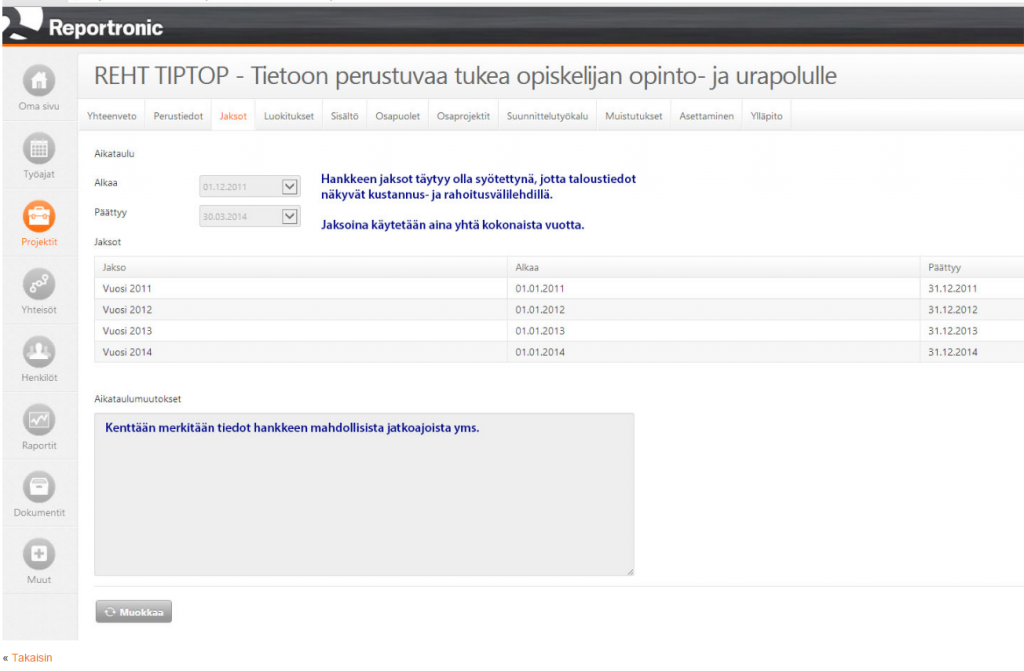
Osapuolet
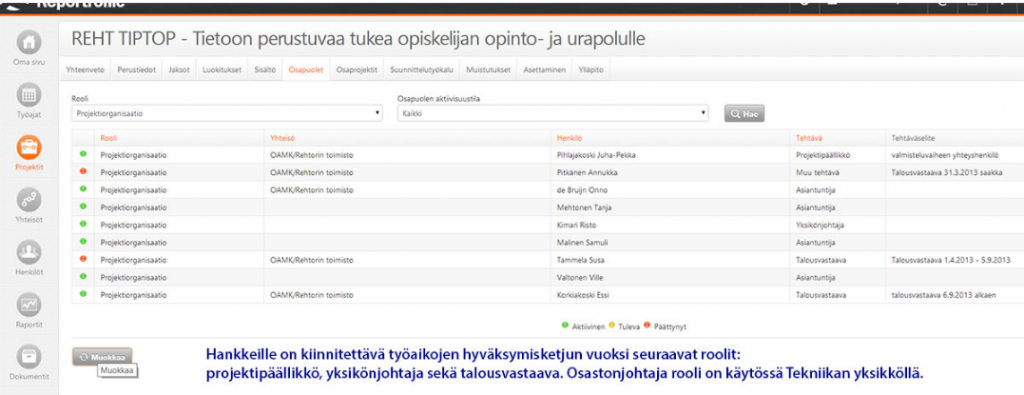
Osapuolten oikeudet Reportronicissa
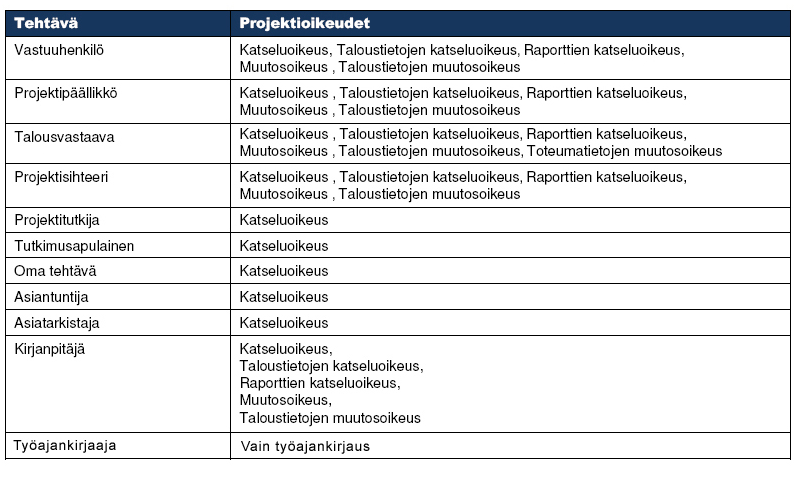
Sisältö
Sisältö sivuille kohtaan “toteusvaiheessa” kirjoitettu tieto siirtyy näkyviin automaattisesti hankeportfolioon Oamkin julkisille www-sivuille. Hankeportfolio toimii kaikkien ammattikorkeakoulun hankkeiden käyntikorttina Oamkin ulkopuolelle.
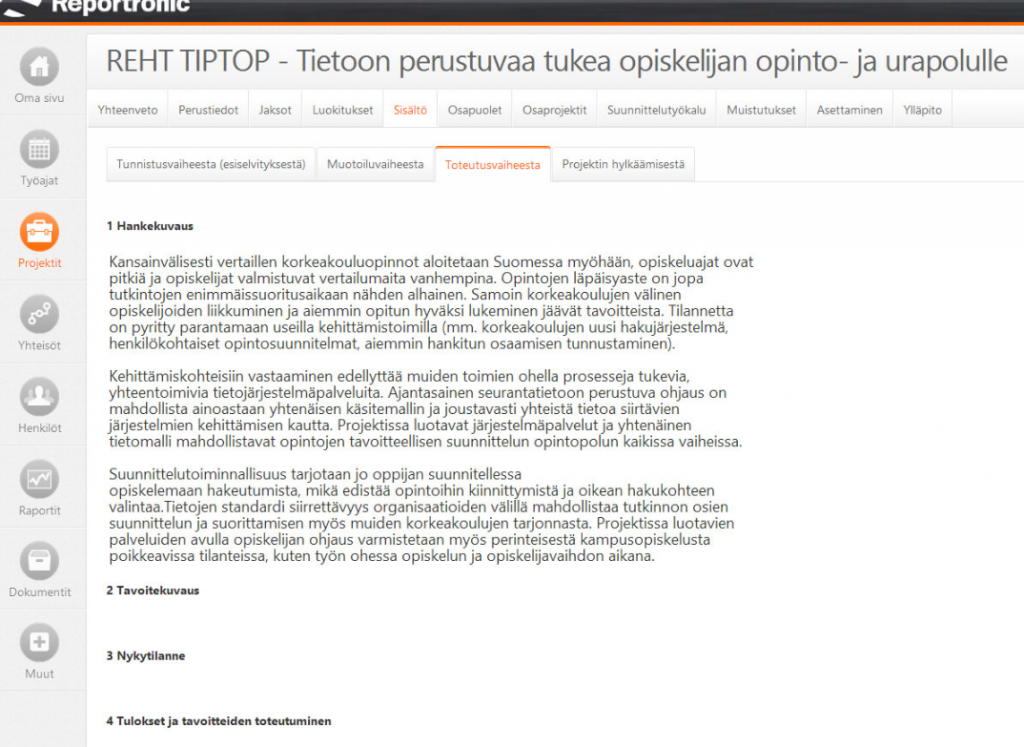
Osaprojekti
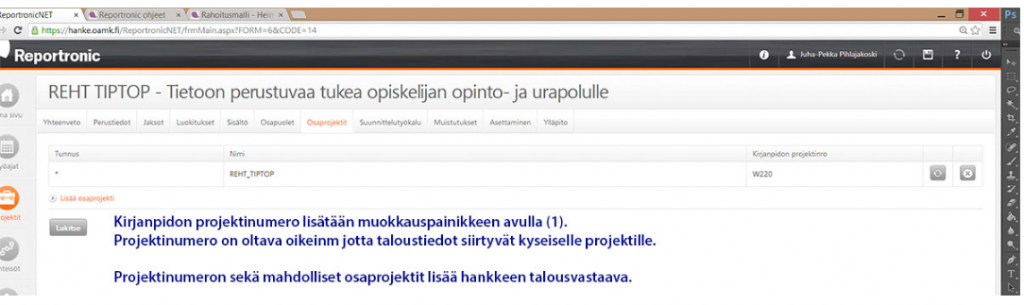
Ohjeita talousvastaavalle
- Kiinnitä hankkeen rahasto kohdasta perustiedot. Rahoitus- ja kustannuslajitiedot määräytyvät valitun rahaston perusteella. Mikäli et löydä sopivaa rahastoa, voit pyytää pääkirjanpitoa lisäämään sen. Voit halutessasi käyttää myös rahastoa “Muu” ja muokata rahoitus- ja kustannuslajitietoja muut välilehdeltä.
- Tarkista aina muut välilehdeltä:
- Rahoittajatiedot
- Kustannuslajitiedot
- Kalrytunnistetiedot
- Rahoitustunnistetiedot-1
- Lisää tai muokkaa kalryja tarvittaessa
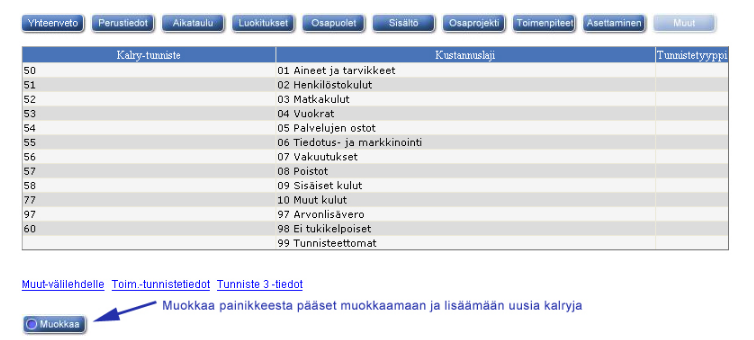
- Tarkista, että projektin jaksotus on halutun mukainen. Huomioithan, että jos hankkeelle tulee suorituksia hankkeen virallisen päättymispäivämäärän jälkeen – hankkeen jaksotus on tehtävä siihen päivämäärään saakka suorituksia tulee.
- Lisää hankkeen kirjanpidon projektinumero kohdasta Osaprojekti ennen kuin projektille alkaa kertymään kustannuksia. Mikäli projektille on jo ehtinyt kertyä kustannuksia pyydä pääkirjanpitoa ajamaan taloustiedot projektille sen alusta asti
- Täytä kustannus- ja rahoitusarviot ja päätökset
- Seuraa toteumaa kuukausittain
HUOM! Mikäli Reportronciin on tullut kirjaus ilman kalrya, niin korjaa se muistiotositteella. Pääsääntö on, että Meritt ja Repo vastaisivat toisiaan.
Hankkeen budjetin syöttö Repoon
Rahoituslajien päivittäminen Repossa
Toteumatietojen päivittäminen
Kustannukset
Projektin kustannustietojen syöttäminen Yhteensä -välilehden kautta
1. Projektin kustannustietojen syöttäminen tapahtuu kohdasta projektin kustannukset. Valitse yhteensä välilehdeltä pudotusvalikosta vuosi sekä suoritustyyppi mille haluat tietoja syöttää. Yleensä suoritustyyppi on rahasuoritus. Paina tämän jälkeen hae ja saat näkyviin alla olevan taulukon.
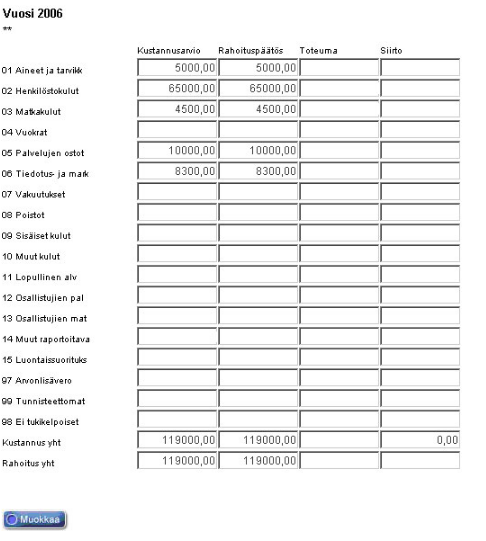
2. Paina muokkaa ja sen jälkeen syötä kustannuslajien kohdalle kustannusarvio sekä rahoituspäätös. Muista tallentaa.
3.Toteuma kohtaan tulee kirjanpidon kirjaukset suoraan meritt-ohjelmasta. Jos haluat tarkastella toteumakirjauksia tarkemmin mene toteuma välilehdelle ja valitse vuosi, osaprojekti sekä kustannuslaji. Lopuissa tunnistetiedoissa voi olla vaihtoehto kaikki. Paina tämän jälkeen hae ja saat näkyviin toteumakirjaukset. Kts. alla oleva taulukko.
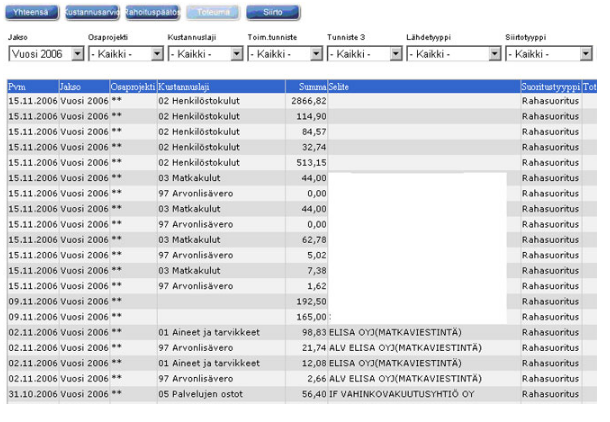
Vaihtoehtoinen tapa syöttää kustannustietoja on syöttää ne yksitellen. Edellä mainittu tapa syöttää tiedot Yhteensä -välilehden kautta on kuitenkin helpompi ja nopeampi.
Projektin kustannustietojen syöttäminen yksitellen
1. Projektin kustannustietojen syöttäminen tapahtuu kohdasta projektin kustannukset. Saat näkyviin alla olevan taulukon.
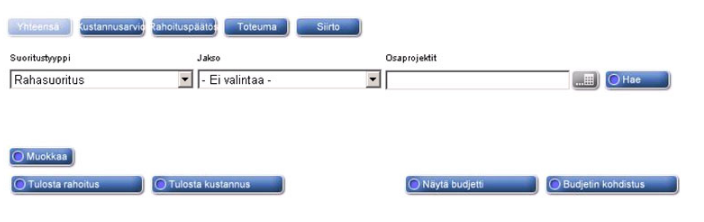
2. Valitse kustannusarvio kohta ja paina muokkaa. Sen jälkeen paina lisää rivi ja saat näkyviin alla olevan taulukon.
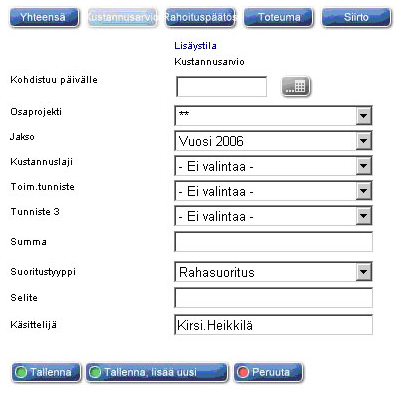
3. Valitse pudotuslistasta osaprojekti, jakso ja kustannuslaji mille summa kohdistuu. Toim.tunniste ja Tunniste 3 kohdissa pitää olla ei valintaa vaihtoehto. Syötä tämän jälkeen summa ja valitse suoritustyyppi. Yleensä suoritustyyppi on rahasuoritus. Suoritustyyppi voi olla myös esim. luontaissuoritus tai virtuaaliraha mitä joillekin projekteille tulee. Paina sen jälkeen tallenna ja lisää uusi. Jatka samalla tavalla kunnes olet syöttänyt kaikille tarvittaville kustannuslajeille summat. Syötettyäsi kaikki summat mene kohtaan rahoituspäätös ja syötä rahoituspäätöksestä samalla tavalla summat kaikille kustannuslajeille.
4. Voit tarkastella Yhteensä-painikkeen alta kaikkia kustannuksia yhteensä. Valitse suoritustyypiksi esim. projektin rahoitus (näyttää rahoitus- ja luontaissuoritukset yhteensä) ja valitse vuosi. Paina sen jälkeen hae ja saat alla olevan taulukon näkyviin.
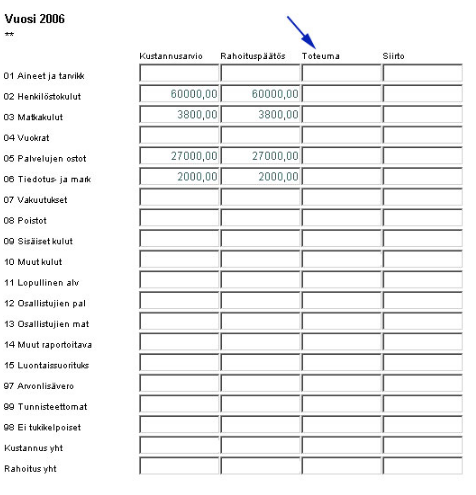
Toteuma kohtaan tulee kirjanpidon kirjaukset suoraan meritt-ohjelmasta. Jos haluat tarkastella toteumakirjauksia tarkemmin mene toteuma välilehdelle ja valitse vuosi, osaprojekti sekä kustannuslaji. Lopuissa tunnistetiedoissa voi olla vaihtoehto kaikki. Paina tämän jälkeen hae ja saat näkyviin toteumakirjaukset. Kts. alla oleva taulukko.
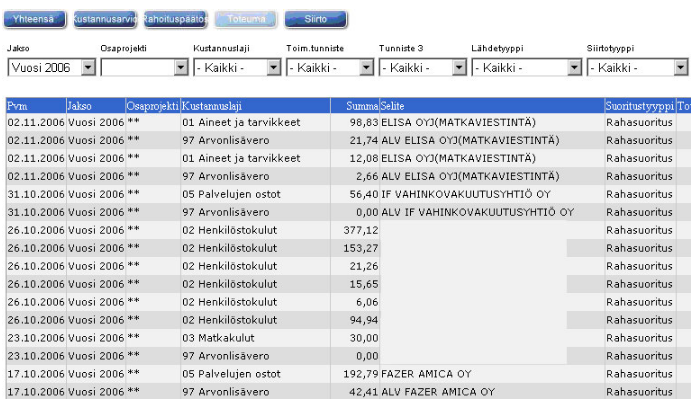
Rahoitus
Projektin rahoitustietojen syöttäminen Yhteensä -välilehden kautta
1. Projektin rahoitustietojen syöttäminen tapahtuu kohdasta projektin rahoitus. Valitse yhteensä välilehdeltä pudotusvalikosta vuosi ja suoritustyyppi mille haluat tietoja syöttää. Suoritustyyppi on yleensä rahasuoritus. Paina tämän jälkeen hae ja saat näkyviin alla olevan taulukon.
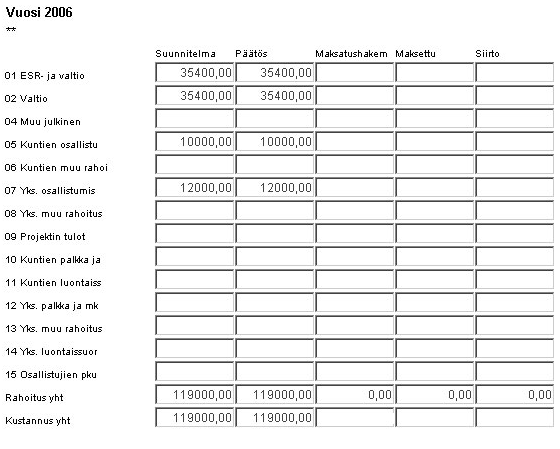
2. Paina muokkaa ja sen jälkeen syötä rahoittajien kohdalle suunnitelma ja päätös. Muista tallentaa.
3. Maksatushakemus kohtaan syötetään ne tiedot mitä maksatushakemukseen on laitettu.
4. Maksettu kohtaan tulee meritt-ohjelmasta suoraan tulopuolen tapahtumat.
Vaihtoehtoinen tapa syöttää rahoitustietoja on syöttää ne yksitellen. Edellä mainittu tapa syöttää tiedot Yhteensä -välilehden kautta on kuitenkin helpompi ja nopeampi.
Projektin rahoitustietojen syöttäminen yksitellen
1. Projektin rahoitustietojen syöttäminen tapahtuu kohdasta projektin rahoitus. Saat näkyviin alla oleva taulukon.

2. Valitse suoritukset kohta ja paina muokkaa. Sen jälkeen paina lisää rivi ja saat näkyviin alla olevan taulukon.
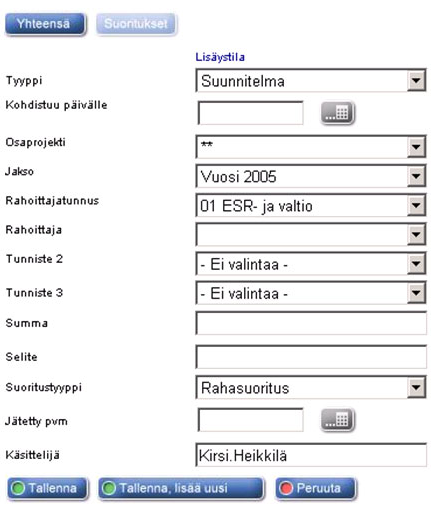
3. Valitse pudotuslistasta tyyppi, osaprojekti, rahoittajatunnus, rahoittajatunnuksen mukainen rahoittajaorganisaatio ja jakso mille ajalle summa kohdistuu. Tunniste 2 ja Tunniste 3 kohdissa pitää olla ei valintaa vaihtoehto. Lisää sen jälkeen summa ja valitse on suoritetyyppi. Yleensä käytetään rahasuoritusta. Paina tallenna, lisää uusi. Jatka samalla tavalla, kunnes olet saanut syötettyä suunnitelman ja päätöksen kaikille vuosille.
4. Yhteensä välisivulta voit tarkastella rahoitusta yhteensä. Kts. alla oleva kuva.
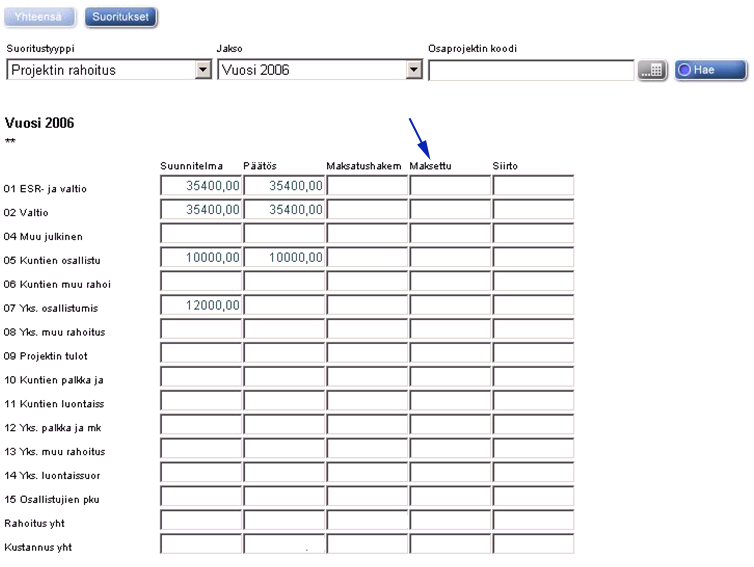
5. Maksatushakemus kohtaan voidaan maksatuksen jälkeen syöttää ne summat mitä haettiin rahoittajalta. Maksettu kohtaan tulee näkyviin rahoittajilta saapuneet rahasummat.
Yhteys hankeportfolioon
Yhteys hankeportfolioon
Sisältösivuille kirjoitettu tieto siirtyy näkyviin automaattisesti hankeportfolioon Oamkin julkisille www-sivuille.
Hankeportfolio toimii kaikkien ammattikorkeakoulun hankkeiden käyntikorttina Oamkin ulkopuolelle. Hankeportfolion haetaan Käynnissä ja Päättynyt tilassa olevat hankkeet.
Hankeportfolion muodostuvat Reportronicista seuraavista kohdista:
-
-
-
-
-
- Projektipäällikön nimi tulee kohdasta – Projektin osapuolet
- Vastuullinen yksikkö, Hankeluokitus, Koordinaattori tulevat kohdasta – Luokitukset – Hankeluokitus (Oamk)
- HUOM! Sisäiset hankkeet eivät näy hankeportfoliossa
- Rahasto, Hankkeen kesto ja Hankkeen tila tulevat Perustiedoista
- Kokonaiskustannukset tulevat kohdasta: Projektin kustannukset – kustannusarvio
- Hankekuvaus, Tavoitekuvaus ja Tulokset tulevat kohdasta Projektin sisältö.
-
-
-
-
Huom! Mikäli hanketta ei ilmesty Hankeportfolioon vuorokauden sisällä – tarkistathan, että olet merkinnyt hankkeen tilan “Käynnissä” olevaksi (perustiedoissa) tai sen päätyttyä “Päättynyt” tilaan.
Hankeportfolion rakenne päivittyy vuorokauden sisällä päivittämisestä Reportroniciin, eli uusi käynnissä tilaan merkitty hanke tulee näkyviin vuorokauden sisällä. Hankeportfoliossa jo näkyvät hankkeet päivittyvät saman tien, kun teksiä Repoon muutetaan.
Ohjelman käyttötuki
Reportroniciin liittyvät kysymykset voi lähettää osoitteeseen: repo@oamk.fi
Ohjelman käyttö ja käyttöoikeudet, pääkäyttäjät:
Juha-Pekka Pihlajakoski,
e-mail juha-pekka.pihlajakoski(at)oamk.fi
Talousasiat:
Satu Jounila
e-mail satu.jounila(at)oamk.fi
Linkkejä
Reportronic-ohjelmiston kotisivut